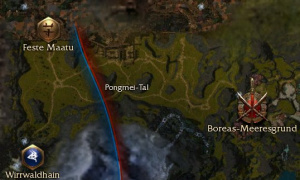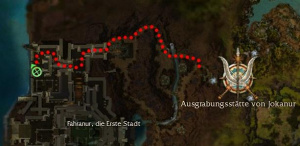GuildWiki:Stil und Formatierung/Bilder: Unterschied zwischen den Versionen
ARTy (Diskussion | Beiträge) (→NSCs und Bosse) |
|||
| (22 dazwischenliegende Versionen von 9 Benutzern werden nicht angezeigt) | |||
| Zeile 1: | Zeile 1: | ||
== Allgemeines == | == Allgemeines == | ||
Bilder sollen die Lesbarkeit des Guildwikis erhöhen und Textinhalte veranschaulichen. Im Guildwiki verwendete Bilder werden entweder im JPG oder PNG Format gespeichert. | Bilder sollen die Lesbarkeit des Guildwikis erhöhen und Textinhalte veranschaulichen. Im Guildwiki verwendete Bilder werden entweder im JPG oder PNG Format gespeichert. | ||
| + | |||
| + | ===Lizenz=== | ||
| + | Es sollte immer eine Lizenz verwendet werden. Beim Formular zum Hochladen gibt es die Möglichkeit sich eine der mit dem GuildWiki kompatiblen Lizenzen auszuwählen. Meistens (und zwar wenn das Bild in irgendeiner Form von ArenaNet oder NCSoft abstammt, selbst wenn es nur als Grundlage dient) '''muss''' das Bild als Guild Wars-Bild markiert werden. Dieses automatische Einfügen der Lizenz-Unterlage funktioniert zur Zeit nur bei Bildern, die das erste mal hochgeladen werden (auch bei Bildern, die schon einmal gelöscht wurden). Ansonsten muss die Vorlage von Hand eingefügt werden. | ||
=== Dateigröße und Bildgröße === | === Dateigröße und Bildgröße === | ||
| − | Da es noch immer sehr viele Internetnutzer gibt die nur über einen herkömmlichen bzw. ISDN Anschluss verfügen, müssen wir weiterhin darauf achten, Dateigrößen klein zu halten. Es gilt abzuwägen, wie groß Bilder wirklich sein müssen. Bildauflösungen über 800x600 sollten nur in dringenden Ausnahmen verwendet werden. | + | Da es noch immer sehr viele Internetnutzer gibt, die nur über einen herkömmlichen bzw. ISDN Anschluss verfügen, müssen wir weiterhin darauf achten, Dateigrößen klein zu halten. Es gilt abzuwägen, wie groß Bilder wirklich sein müssen. Bildauflösungen über 800x600 sollten nur in dringenden Ausnahmen verwendet werden. |
| + | |||
| + | Bilder, die man in Diskussionen als Signatur verwenden möchte, dürfen höchstens 18 Pixel hoch sein, damit die Zeilenhöhe nicht beeinträchtigt wird. | ||
| + | |||
| + | Bilder, die in Infoboxen eingebunden werden, sollten eine Mindestbreite von 200 Pixel haben, da die Bilder standardmäßig mit dieser Breite dargestellt werden und sonst unschön gestreckt sind. Insbesondere bei schmalen Bildern bietet es sich somit an, sie mit einer Breite von genau 200 Pixeln hochzuladen, damit sie in Originalgröße und somit scharf dargestellt werden. | ||
=== Anti-Aliasing === | === Anti-Aliasing === | ||
| − | Besonders für das Anfertigen von Rüstungs- und NSC-Bildern ist es wünschenswert, vorher das Anti-Aliasing in den Spieloptionen mindestens auf 2, besser noch auf 4, zu stellen. Dadurch werden die Bilder ansprechender und sehen nicht so ausgefranst aus. Es ist keine Pflicht, wessen Grafikkarte das aber schafft sollte das Anti-Aliasing im Zusammenhang mit dem Wiki auch verwenden. | + | Besonders für das Anfertigen von Rüstungs- und NSC-Bildern ist es wünschenswert, vorher das [[wp:Antialiasing (Computergrafik)|Anti-Aliasing]] in den Spieloptionen mindestens auf 2, besser noch auf 4, zu stellen. Dadurch werden die Bilder ansprechender und sehen nicht so ausgefranst aus. Es ist keine Pflicht, wessen Grafikkarte das aber schafft, sollte das Anti-Aliasing im Zusammenhang mit dem Wiki auch verwenden. |
| − | === Wann | + | === Wann ist welches Dateiformat richtig? === |
| − | + | '''.jpg'''<br /> | |
| − | + | selbstgemachte Screenshots werden vom Spiel als .jpg gespeichert und auch so verwendet. | |
| − | + | '''.png'''<br /> | |
| + | Inventaricons sind nur als 64px mal 64px große .png Dateien erlaubt, die direkt aus der gw.dat extrahiert wurden, oder solche, die mit TexMod erstellt wurden (bitte in TexMod als Zielformat BMP einstellen und mit XnView o.ä. umwandeln). | ||
| − | + | '''.gif'''<br /> | |
| + | .gif Dateien werden nur in Ausnahmefällen verwendet, wenn Bilder animiert werden müssen. | ||
== Schreibweise von Bildnamen == | == Schreibweise von Bildnamen == | ||
| Zeile 21: | Zeile 30: | ||
=== Beispiel === | === Beispiel === | ||
{| {{prettytable}} | {| {{prettytable}} | ||
| − | + | |- style="background-color: #{{Farbe|Nav|K}}" | |
| − | + | ! Bildname !! Beschreibung | |
| − | + | |- | |
| − | + | | Barbarenküste.jpg || Ein hübsches Bild der Landschaft | |
| − | + | |- | |
| − | + | | Barbarenküste Karte.jpg || Der dazugehörige Kartenausschnitt | |
| − | + | |- | |
| − | + | | Kourna-Anhänger icon.png || Inventaricon einer Trophäe | |
| − | + | |- | |
| − | + | | Peter der Lustige.jpg || Korrekt | |
| − | + | |- | |
| − | + | | PeterderLustige.jpg || Falsch | |
| − | + | |- | |
| − | + | | Näher an den Sternen Karte.jpg || Eine Karte, die für das Quest ''Näher an den Sternen'' verwendet wird. | |
| + | |} | ||
== Die Abbildungen == | == Die Abbildungen == | ||
=== Karten === | === Karten === | ||
| − | Karten | + | [[Bild:Pongmei-Tal Karte.jpg|thumb|300px|Eine Gebietskarte]] |
| − | + | Für alle Karten gilt: Sie sollten deutsch sein und keine Ortsnamen abschneiden. Bei Gebietskarten soll das ganze Gebiet komplett aufgedeckt sein. Alle vier Seiten sollen den daran angrenzenden Ort bzw. Übergangswirbel zeigen. | |
| − | |||
| − | |||
| + | {{Clear}} | ||
| + | [[Bild:Angstfürst Onrah Karte.jpg|thumb|300px|Eine Bosskarte]] | ||
| + | Bei Karten für z.B. Bosse sollte auch möglichst viel aufgedeckt sein, mindestens aber der Weg zum Ziel. Auf der Karte soll der Weg zum Ziel durch die in Guild Wars üblichen roten Punkte angezeigt sein. Diese Karten sollten so ausgeschnitten sein, dass zwischen jedem Wegpunkt und dem Rand mindestens ein Zentimeter Abstand ist. | ||
| + | {{Clear}} | ||
=== NSCs und Bosse === | === NSCs und Bosse === | ||
| − | Diese Bilder sollen ohne störenden Vordergrund sein. Es soll der Name der | + | Diese Bilder sollen ohne störenden Vordergrund sein. Es soll der Name der abgebildeten Figur zu sehen sein. Dazu muss man den Mauszeiger in die Nähe bewegen oder entsprechende Verbündete- bzw. Gegner-anzeigen-Taste drücken, bevor man den Screenshot erstellt. Der Auswahlring unter der Figur sollte möglichst nicht angezeigt werden, entsprechend sollte man die Figur nicht einfach anklicken. Für verbesserte Bildqualität sollte man Guild Wars auf den [[Kommandozeile#-BMP|Bitmap-Modus]] umstellen und die ausgeschnittene Datei als JPG ohne [[wp:Farbunterabtastung|Farben-Subsampling]] speichern, damit man insbesondere bei Gegnern den Namen noch lesen kann (Rot verliert besonders an Qualitat). Die Funktion zum Ausschalten von Farben-Subsampling kann sich von Programm zu Programm unterscheiden. Manchmal wird sie auch 1x1 1x1 1x1 genannt, wobei diese Angaben jeweils die Fläche der Kästchen je Farbkanal (rot, grün, blau) angeben, für die Farben-Subsampling jeweils durchgeführt wird. |
'''Beispiel eines NSCs '''<br> | '''Beispiel eines NSCs '''<br> | ||
| − | [[ | + | [[Datei:Maryann.jpg]] |
| − | |||
| − | |||
| − | |||
| − | |||
| − | |||
| − | |||
| − | |||
| − | |||
| − | |||
| − | |||
| − | |||
| − | |||
| − | |||
| − | |||
| − | |||
| − | |||
| − | |||
| − | |||
| − | |||
| − | |||
| − | |||
| − | |||
| − | |||
| − | |||
| − | |||
| − | |||
| − | |||
| − | |||
| − | |||
| − | |||
| − | |||
| − | |||
| − | |||
| − | |||
| − | |||
| − | |||
| − | |||
| − | |||
| − | |||
| − | |||
| − | |||
| − | |||
| − | |||
| − | |||
| − | |||
| − | |||
| − | |||
| − | |||
| − | |||
| − | |||
| − | |||
| − | |||
| − | |||
| − | |||
| − | |||
| − | |||
| − | |||
| − | |||
[[Kategorie:GuildWiki:Richtlinie]] | [[Kategorie:GuildWiki:Richtlinie]] | ||
Aktuelle Version vom 15. August 2016, 00:18 Uhr
Inhaltsverzeichnis
Allgemeines[Bearbeiten]
Bilder sollen die Lesbarkeit des Guildwikis erhöhen und Textinhalte veranschaulichen. Im Guildwiki verwendete Bilder werden entweder im JPG oder PNG Format gespeichert.
Lizenz[Bearbeiten]
Es sollte immer eine Lizenz verwendet werden. Beim Formular zum Hochladen gibt es die Möglichkeit sich eine der mit dem GuildWiki kompatiblen Lizenzen auszuwählen. Meistens (und zwar wenn das Bild in irgendeiner Form von ArenaNet oder NCSoft abstammt, selbst wenn es nur als Grundlage dient) muss das Bild als Guild Wars-Bild markiert werden. Dieses automatische Einfügen der Lizenz-Unterlage funktioniert zur Zeit nur bei Bildern, die das erste mal hochgeladen werden (auch bei Bildern, die schon einmal gelöscht wurden). Ansonsten muss die Vorlage von Hand eingefügt werden.
Dateigröße und Bildgröße[Bearbeiten]
Da es noch immer sehr viele Internetnutzer gibt, die nur über einen herkömmlichen bzw. ISDN Anschluss verfügen, müssen wir weiterhin darauf achten, Dateigrößen klein zu halten. Es gilt abzuwägen, wie groß Bilder wirklich sein müssen. Bildauflösungen über 800x600 sollten nur in dringenden Ausnahmen verwendet werden.
Bilder, die man in Diskussionen als Signatur verwenden möchte, dürfen höchstens 18 Pixel hoch sein, damit die Zeilenhöhe nicht beeinträchtigt wird.
Bilder, die in Infoboxen eingebunden werden, sollten eine Mindestbreite von 200 Pixel haben, da die Bilder standardmäßig mit dieser Breite dargestellt werden und sonst unschön gestreckt sind. Insbesondere bei schmalen Bildern bietet es sich somit an, sie mit einer Breite von genau 200 Pixeln hochzuladen, damit sie in Originalgröße und somit scharf dargestellt werden.
Anti-Aliasing[Bearbeiten]
Besonders für das Anfertigen von Rüstungs- und NSC-Bildern ist es wünschenswert, vorher das Anti-Aliasing in den Spieloptionen mindestens auf 2, besser noch auf 4, zu stellen. Dadurch werden die Bilder ansprechender und sehen nicht so ausgefranst aus. Es ist keine Pflicht, wessen Grafikkarte das aber schafft, sollte das Anti-Aliasing im Zusammenhang mit dem Wiki auch verwenden.
Wann ist welches Dateiformat richtig?[Bearbeiten]
.jpg
selbstgemachte Screenshots werden vom Spiel als .jpg gespeichert und auch so verwendet.
.png
Inventaricons sind nur als 64px mal 64px große .png Dateien erlaubt, die direkt aus der gw.dat extrahiert wurden, oder solche, die mit TexMod erstellt wurden (bitte in TexMod als Zielformat BMP einstellen und mit XnView o.ä. umwandeln).
.gif
.gif Dateien werden nur in Ausnahmefällen verwendet, wenn Bilder animiert werden müssen.
Schreibweise von Bildnamen[Bearbeiten]
Dateinamen sind immer entsprechend des Inhalts der Abbildung. Es ist immer die Schreibweise aus dem Spiel zu verwenden. Leerschritte sind erlaubt und erwünscht, denn sie werden vom System erkannt und automatisch in Unterstriche umgewandelt. Der Zusatz Karte kommt immer ans Ende. Zwischen Vor- und Nachnamen muss ein Leerschritt stehen. Die Suffixe JPG und PNG werden ausnahmslos in Kleinbuchstaben geschrieben. Immer die normale Schreibweise (also auch ä, ö, ü, Komma etc.) verwenden.
Beispiel[Bearbeiten]
| Bildname | Beschreibung |
|---|---|
| Barbarenküste.jpg | Ein hübsches Bild der Landschaft |
| Barbarenküste Karte.jpg | Der dazugehörige Kartenausschnitt |
| Kourna-Anhänger icon.png | Inventaricon einer Trophäe |
| Peter der Lustige.jpg | Korrekt |
| PeterderLustige.jpg | Falsch |
| Näher an den Sternen Karte.jpg | Eine Karte, die für das Quest Näher an den Sternen verwendet wird. |
Die Abbildungen[Bearbeiten]
Karten[Bearbeiten]
Für alle Karten gilt: Sie sollten deutsch sein und keine Ortsnamen abschneiden. Bei Gebietskarten soll das ganze Gebiet komplett aufgedeckt sein. Alle vier Seiten sollen den daran angrenzenden Ort bzw. Übergangswirbel zeigen.
Bei Karten für z.B. Bosse sollte auch möglichst viel aufgedeckt sein, mindestens aber der Weg zum Ziel. Auf der Karte soll der Weg zum Ziel durch die in Guild Wars üblichen roten Punkte angezeigt sein. Diese Karten sollten so ausgeschnitten sein, dass zwischen jedem Wegpunkt und dem Rand mindestens ein Zentimeter Abstand ist.
NSCs und Bosse[Bearbeiten]
Diese Bilder sollen ohne störenden Vordergrund sein. Es soll der Name der abgebildeten Figur zu sehen sein. Dazu muss man den Mauszeiger in die Nähe bewegen oder entsprechende Verbündete- bzw. Gegner-anzeigen-Taste drücken, bevor man den Screenshot erstellt. Der Auswahlring unter der Figur sollte möglichst nicht angezeigt werden, entsprechend sollte man die Figur nicht einfach anklicken. Für verbesserte Bildqualität sollte man Guild Wars auf den Bitmap-Modus umstellen und die ausgeschnittene Datei als JPG ohne Farben-Subsampling speichern, damit man insbesondere bei Gegnern den Namen noch lesen kann (Rot verliert besonders an Qualitat). Die Funktion zum Ausschalten von Farben-Subsampling kann sich von Programm zu Programm unterscheiden. Manchmal wird sie auch 1x1 1x1 1x1 genannt, wobei diese Angaben jeweils die Fläche der Kästchen je Farbkanal (rot, grün, blau) angeben, für die Farben-Subsampling jeweils durchgeführt wird.